¿Compraste un TV BOX y no sabés por dónde empezar? ¡No te preocupes! En esta guía paso a paso vas a aprender cómo instalar tu TV BOX de forma rápida y sin complicaciones. Convertí tu televisor común en un verdadero smart TV y accedé a cientos de apps de entretenimiento.
Ya sea que quieras mirar tus series favoritas, jugar en pantalla grande o navegar por internet desde el sillón, el TV BOX es una solución práctica y económica para llevar tecnología de última generación a cualquier TV con entrada HDMI. Lo mejor es que no necesitás conocimientos técnicos: cualquiera puede instalarlo en pocos minutos.
Conseguí tu TV Box en Bidcom
Índice del artículo
¿Qué es un TV BOX y para qué sirve?
Un TV BOX es un pequeño dispositivo que se conecta a tu televisor para transformarlo en un centro multimedia. Funciona con el sistema operativo Android (como los celulares), lo que permite instalar aplicaciones, ver contenido en streaming, jugar y mucho más.
Hoy en día son una opción cada vez más popular porque:
-
Son accesibles.
-
Funcionan en cualquier televisor con entrada HDMI.
-
Permiten actualizar TVs antiguas sin necesidad de cambiar el equipo.
¿Qué necesitás para instalar un TV BOX?
Antes de comenzar con la instalación, asegurate de contar con lo siguiente:
-
Un TV BOX Android
-
Cable HDMI (normalmente incluido)
-
Fuente de alimentación (incluida)
-
Control remoto del TV BOX
-
Una TV con entrada HDMI
-
Conexión WiFi activa
-
(Opcional) Mouse o teclado inalámbrico para facilitar la configuración
Cómo instalar tu TV BOX paso a paso
Paso 1: Conectá el TV BOX a la corriente
Primero, enchufá la fuente de alimentación al tomacorriente y luego al dispositivo. Al conectarlo, el TV BOX se encenderá automáticamente (en algunos modelos tenés que presionar un botón).
🔋 Tip: Esperá unos segundos hasta que se inicie por completo. Algunos modelos muestran un logo o animación de bienvenida.
Paso 2: Conectalo al televisor con un cable HDMI
Usá el cable HDMI para conectar el TV BOX al televisor. Insertá un extremo en el puerto HDMI del TV BOX y el otro en un puerto libre de tu TV.
🎯 Consejo: Recordá el número del puerto HDMI que usás (suele estar indicado como HDMI 1, HDMI 2, etc.) para seleccionarlo luego.
Paso 3: Cambiá la fuente de entrada del televisor
Prendé la TV y usá su control remoto para cambiar la fuente o entrada de video hasta que encuentres el HDMI donde conectaste el TV BOX.
En este punto, deberías ver la pantalla de inicio del dispositivo.
📺 En caso de no ver nada: Revisá que el cable esté bien conectado y que el TV BOX esté encendido.
Paso 4: Configurá la red WiFi
Una vez encendido, seguí los pasos en pantalla para conectar el TV BOX a internet vía WiFi. Seleccioná tu red y escribí la contraseña usando el control remoto.
🌐 Sugerencia: Si tenés una señal débil, acercá el router o usá una conexión por cable Ethernet si tu TV BOX lo permite.
Paso 5: Configurá el control remoto y descargá apps
Algunos modelos requieren que sincronices el control remoto por infrarrojo o Bluetooth. Seguí los pasos del asistente para configurarlo.
Después, accedé a la tienda de apps (Google Play o similar) para instalar tus aplicaciones favoritas, como:
-
Netflix
-
YouTube
-
Disney+
-
Amazon Prime Video
-
Spotify
-
Flow
-
Twitch
-
Crunchyroll
-
Juegos como Asphalt 9 o Crossy Road
🎮 ¡Listo! Ya podés usar tu TV BOX como si fuera un celular, pero en pantalla grande.
Tips para aprovechar al máximo tu TV Box
-
Conectá un teclado o mouse inalámbrico
Escribir con el control remoto puede ser lento. Sumá un teclado o mouse por USB o Bluetooth para navegar más rápido, buscar contenido fácilmente o escribir contraseñas sin frustrarte. -
Usá pendrives o discos externos
La mayoría de los TV BOX tienen puertos USB donde podés conectar memorias externas o discos duros para ver tus propias películas, series o fotos sin depender de internet. -
Instalá un gestor de archivos
Para acceder a los archivos de tu memoria USB o microSD, instalá una app como File Manager o X-Plore File Manager desde la tienda de aplicaciones. Te permitirá copiar, mover o reproducir contenido fácilmente. -
Activá la opción de ‘pantalla inalámbrica’
Algunos TV BOX permiten reflejar la pantalla del celular mediante Miracast o Chromecast integrado. Ideal para compartir presentaciones, videos o juegos desde tu teléfono. -
Revisá las actualizaciones del sistema
Entrá en Configuración > Sistema > Actualización del sistema. Mantener tu TV BOX actualizado mejora la estabilidad, compatibilidad y seguridad.
❓ Preguntas frecuentes sobre TV BOX
¿Puedo usar el TV BOX sin WiFi?
Sí, algunos modelos permiten usar contenido local desde USB o disco externo sin necesidad de conexión a internet. Sin embargo, para ver contenido en streaming (Netflix, YouTube, etc.) vas a necesitar WiFi.
¿Sirve para ver TV por cable?
No directamente. El TV BOX no incluye sintonizador de TV tradicional, pero podés instalar apps de servicios de televisión digital (como Flow, Pluto TV o DGO) que permiten ver canales online.
¿Necesito una cuenta de Google para usarlo?
Sí, si tu TV BOX tiene Google Play Store, vas a necesitar iniciar sesión con tu cuenta de Gmail para descargar apps. Podés crear una desde el mismo dispositivo si no tenés una.
¿Qué hago si se tilda o anda lento?
Probá estas soluciones:
-
Reiniciá el dispositivo
-
Cerrá apps en segundo plano
-
Limpiá la memoria caché desde ajustes
-
Restaurá el sistema de fábrica si nada funciona
¿Dónde comprar un TV BOX en Argentina?
En Bidcom encontrás los mejores modelos de TV BOX Android al mejor precio, con garantía, cuotas y envío a todo el país.
Convertí tu TV en un centro de entretenimiento

Instalar un TV BOX es simple, rápido y económico. En solo unos pasos, podés tener acceso a miles de contenidos, juegos y apps que hacen que tu vieja tele se sienta como nueva.
No hace falta ser técnico ni tener experiencia: solo seguí esta guía, conectá tu dispositivo ¡y a disfrutar!